U盘安装win10的步骤,U盘装win10系统的方法
时间:2016-07-27 来源:互联网 浏览量:
小伙伴想给自己的笔记本装一个win10家庭版系统,但是迷失在各种安装方法中,这边小编要给大家推荐的是U盘装win10系统的方法,安装速度快,安装方法简单,小白都能一分钟内学会。想自己装win10系统的用户可以参考以下教程。
U盘装win10系统的方法:
1、将制作好的U教授U盘启动盘插入usb接口(台式用户建议将u盘插在主机机箱后置的usb接口上),然后重启电脑,出现开机画面时,通过使用启动快捷键引导u盘启动进入U教授主菜单界面,选择“【02】运行U教授Win8PEX86精简版,回车确认。

2、成功登录到U教授pe系统桌面后,打开U教授PE一键装机工具,点击“更多”按钮浏览事先存放在u盘中的win10系统镜像包。
3、在弹出的打开窗口中,打开存放在U教授U盘启动盘里面的win10系统镜像包。
4、打开系统镜像包之后,返回到U教授PE一键装机工具窗口,指定一个磁盘作为安装win10系统的系统盘,然后点击“确定(Y)”按钮。
5、在弹出的确认提示窗口中点击“确定(Y)”按钮开始还原系统操作,并且耐心等待系统还原完成到电脑重启即可。
6、耐心等待系统自动安装过程直到系统安装完成进入系统桌面即可。
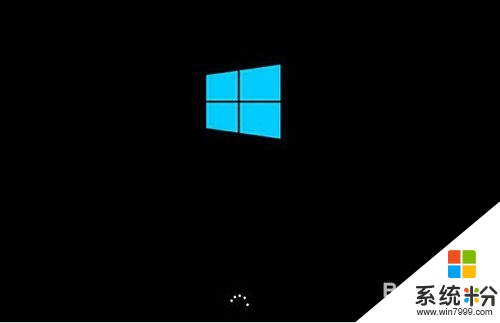
U盘安装win10的步骤就暂时跟大家分享这些,希望能帮到有需要的用户。还有其他的电脑系统下载后不知道怎么安装的话也可以上系统粉官网查看安装教程。
我要分享:
电脑软件热门教程
- 1 电脑怎么加密码开机密码 电脑桌面开机密码设置步骤
- 2 台式电脑怎样配置双显卡(独显和核显切换) 台式电脑配置双显卡(独显和核显切换)的方法
- 3 百度手机浏览器怎样更省流量 百度手机浏览器省流量的方法有哪些
- 4怎么查看电脑设备开放端口及关闭端口号 查看电脑设备开放端口及关闭端口号的步骤
- 5专家支招 检查和处理电脑ARP欺骗的方法
- 6苹果itunes备份的文件存在电脑哪里 itunes备份文件在哪个文件夹
- 7笔记本电脑可以连接CRT电视吗
- 8xp系统下修改时间为24小时/12小时制的步骤
- 9电脑如何添加密码;怎样使用快捷键锁定电脑屏幕
- 10路由器账户密码登不进去怎么办 路由器账户密码登不进去的解决方法
